本体内部に用紙がつまった
以下の手順に従って用紙を取り除いてください。つまっている用紙がかんたんに取り除けない場合は無理に引き抜こうとせず、メッセージに表示されている別の位置の手順を行ってください。
1
操作パネル部を持ち上げる
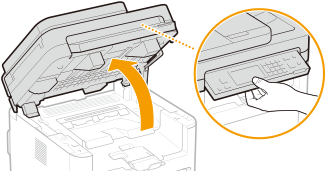

フィーダーまたは原稿台ガラスカバーが完全に閉まっていないと操作パネル部を持ち上げることはできません。無理に持ち上げると故障の原因になります。
2
トナーカバーを開ける
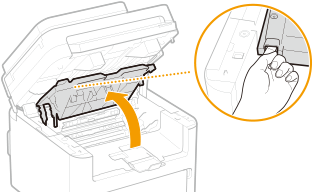
3
カートリッジを取り出す
1 | トナーカートリッジを取り出す 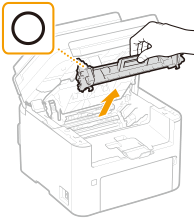  トナーカートリッジを振ったり、傾けたりしないでください。また、トナーカートリッジに何かを当てるなどの衝撃を与えないでください。トナーカートリッジに残ったトナーが漏れることがあります。トナーカートリッジをスロットと同じ角度でゆっくり取り出してください。 |
2 | ドラムカートリッジを取り出す   ドラムカートリッジを振ったり、傾けたりしないでください。また、ドラムカートリッジに何かを当てるなどの衝撃を与えないでください。ドラムカートリッジに残ったトナーが漏れることがあります。ドラムカートリッジをスロットと同じ角度でゆっくり取り出してください。 |
4
用紙をゆっくり引き抜く

5
排紙ガイド内部に用紙がつまっているか確認する
1 | ボタン(  )を押しながら、排紙ガイドを手前に引き出す )を押しながら、排紙ガイドを手前に引き出す |
2 | 用紙をゆっくり引き抜く  |
3 | 排紙ガイドを閉める |
6
本体内部に用紙がつまっているか確認する
1 | 用紙をゆっくり引き抜く 用紙の両側を持ち、用紙の先端を下方向に引き出し、上に引き抜きます。  |
7
後ろカバー内部に用紙がつまっているか確認する
1 | 後ろカバーを開ける  |
2 | 用紙をゆっくり引き抜く  |
3 | 後ろカバーを閉める |
8
カートリッジを取り付ける
1 | ドラムカートリッジを取り付ける 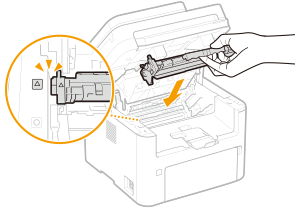 |
2 | トナーカートリッジを取り付ける  |
9
トナーカバーを閉め、操作パネル部をおろす
紙づまりのメッセージが消えて、印刷可能な状態になります。